
Wenn wir Computer mit installiertem Win10-Betriebssystem verwenden und einige Spieler beim Ausführen von Minecraft Probleme haben, z. B. wenn die Eingabemethode beim Spielen von Minecraft auf W10 leicht hängen bleibt, geht der Editor davon aus, dass dies möglicherweise an uns liegt. Der Grund für die Eingabe Methode wurde auf Chinesisch konvertiert. Wir können versuchen, Englisch zu sperren oder eine andere Eingabemethode auszuprobieren. Schauen wir uns an, wie der Editor es gemacht hat, um detaillierte Lösungsschritte zu erhalten~

Methode 1:
Aktivieren Sie die Feststelltaste und drücken Sie die Taste Entsperren Sie die Feststelltaste auf der Tastatur, wenn Sie tippen müssen.
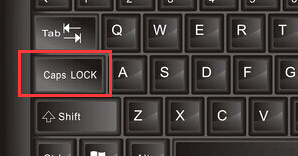
Methode 2:
Oder drücken Sie die Umschalttaste, um die Eingabemethode auf Englisch umzuschalten, wenn Sie nichts eingeben müssen, und zurückzuschalten, wenn Sie etwas eingeben müssen.
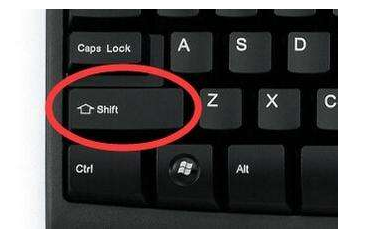
Methode drei:
Sie können versuchen, die Eingabemethode zu ändern:
1. Wählen Sie „Region und Sprache“ im geöffneten Bedienfeld
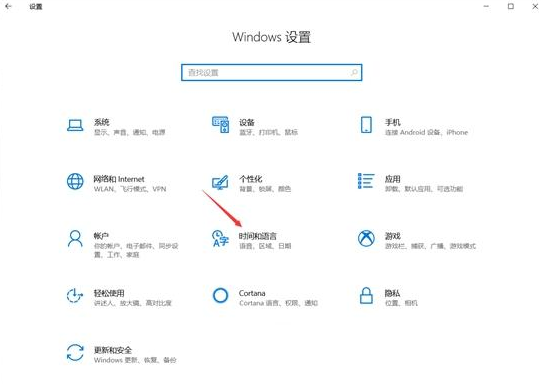
. Nach dem Klicken auf „Region und Sprache“ öffnet sich das Einstellungsdialogfeld „Sprache“, das sich standardmäßig in den Formatoptionen befindet.
4. Klicken Sie auf der Registerkarte oben auf „Sprache“ und dann auf der sich öffnenden Einstellungsseite auf „Bevorzugte Sprache“.
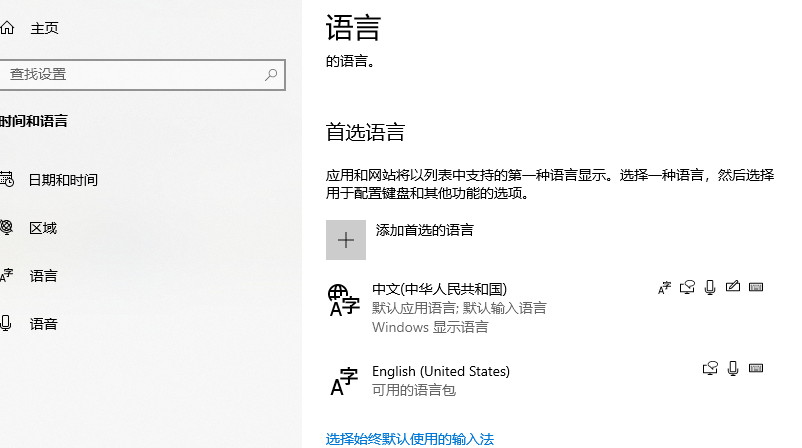
5. Nachdem Sie auf „Tastatur ändern“ geklickt haben, wird das Dialogfeld mit den Textdienst- und Eingabespracheneinstellungen geöffnet.
7. Ändern Sie den Status der Sprachleiste auf „Auf dem Desktop angehalten“ oder „An der Taskleiste angedockt“ und klicken Sie dann unten rechts auf die Schaltflächen „Übernehmen“ und „OK“, damit Sie das Symbol sehen können der Eingabemethode.
Methode 4:
1. Drücken Sie beim Aufrufen der Spieloberfläche die WIN-Taste + die Leertaste und die untere rechte Ecke wird in dunkle englische Zeichen umgewandelt.
2. Zu diesem Zeitpunkt wird die chinesische Eingabemethode nicht angezeigt, egal wie Sie die Umschalttaste drücken.
3. Stellen Sie die Eingabemethode auf Englisch ein, bevor Sie das Spiel betreten.
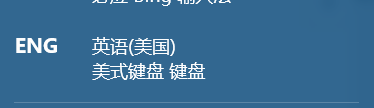 4. Aktivieren Sie das erste Häkchen in der Eingabemethode „Umschalten“.
4. Aktivieren Sie das erste Häkchen in der Eingabemethode „Umschalten“.
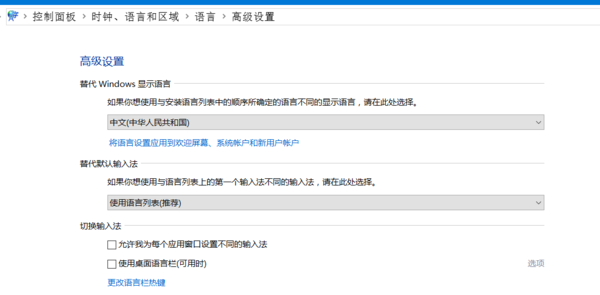 Weitere Informationen zum Spielen von Minecraft unter Win10:
Weitere Informationen zum Spielen von Minecraft unter Win10:
Das obige ist der detaillierte Inhalt vonLösen Sie das Problem der Verzögerung der Eingabemethode beim Spielen von Minecraft unter Windows 10. Für weitere Informationen folgen Sie bitte anderen verwandten Artikeln auf der PHP chinesischen Website!
 Es ist nicht möglich, das Standard-Gateway des Computers zu reparieren
Es ist nicht möglich, das Standard-Gateway des Computers zu reparieren
 So aktivieren Sie die gleiche Stadtfunktion auf Douyin
So aktivieren Sie die gleiche Stadtfunktion auf Douyin
 Überprüfen Sie den Speicherplatz unter Linux
Überprüfen Sie den Speicherplatz unter Linux
 So laden Sie Ouyiokx auf
So laden Sie Ouyiokx auf
 iPad-Spiele haben keinen Ton
iPad-Spiele haben keinen Ton
 besonderer Symbolpunkt
besonderer Symbolpunkt
 Tastenkombinationen für Python-Kommentare
Tastenkombinationen für Python-Kommentare
 Beliebte Erklärung, was Metaverse XR bedeutet
Beliebte Erklärung, was Metaverse XR bedeutet




